|
有时我们可能会用手机拍摄一些书籍封面,或者放到 PPT 里,或者直接做为平面素材使用,但效果往往不够理想。其实想要获得高质量的封面照片,并不一定非要扫描仪的帮忙,这其中也许只是差了一款APP的距离。 手机直接拍摄和软件拍摄对比 怎么样?差距还是蛮大的吧,尤其当我们将图片放置到PPT中全场播放时更是如此。好了,不卖关子了,说一说小编是怎么弄的吧。 1. 下载 一款名叫“扫描全能王”的APP; 2. 启动APP,按下右下角“拍照”按钮,将要拍摄的书籍套入取景框“拍照”; 对书籍“拍照” 3. APP会自动对拍好的封面进行识别,比如调整照片边框,修正透视角度等等。如果预览图没有问题,点击右下角“√”按钮即可完成裁切; APP智能识别透视角度完成裁剪 4. 最终成图还需要进行一些修正(比如亮度、对比度、锐度等等),通过预览图直接点击即可(或者直接点击“自动”)。到这一步为止,我们的图片也就基本处理完毕了; 对成图做最后修正(亮度、锐度等) 5. 生成好的图片,可以保存为 JPG 或PDF,也可以直接通过 QQ 、 微信 分享出去。 拍摄完成的图片可以保存为JPG或PDF格式分享给其他APP 当然,“扫描全能王”还有一些特殊功能,比如批量扫图和OCR识别,以满足不同应用环境下的操作需要。 甚至它还自带了一个“移动复印机”功能,可以把身份证或证件照,直接制作成A4幅面的正反页拼图,来充当临时复印机。 堪比扫描仪的“证件模式” 写在最后 随着扫描环境日渐复杂,传统的扫描仪已经越来越无法满足人们需要,这款“全能扫描王”可以很好地解决日常扫描、复印、文字识别等基本需求。如果你也有类似需要的话,不妨下载一份试一试吧,相信一定能让你满意的。 |
正在阅读:如何拍摄整齐好看的书籍封面 扫描全能王使用教程如何拍摄整齐好看的书籍封面 扫描全能王使用教程
2019-06-10 15:20
出处:其他
责任编辑:gushunjun1

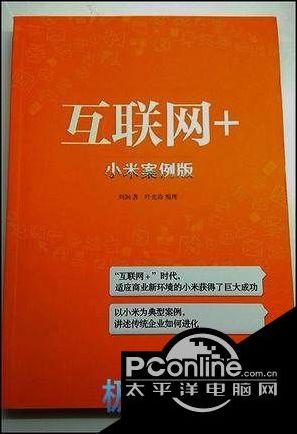

 扫描全能王
扫描全能王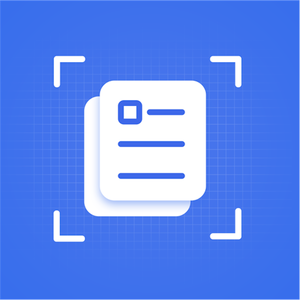 扫描全能王
扫描全能王 海信(Hisense)7公斤滚筒洗衣机全自动 超薄嵌入 小型家用 除菌洗 冷水护色洗HG70DA10以旧换新
1199元
海信(Hisense)7公斤滚筒洗衣机全自动 超薄嵌入 小型家用 除菌洗 冷水护色洗HG70DA10以旧换新
1199元 西门子(SIEMENS)274升大容量家用三门冰箱 混冷无霜 零度保鲜 独立三循环 玻璃面板 KG28US221C
4899元
西门子(SIEMENS)274升大容量家用三门冰箱 混冷无霜 零度保鲜 独立三循环 玻璃面板 KG28US221C
4899元 美的(Midea) 微波炉家用小型旋转加热20L 智能蒸煮菜单 杀菌功能 M1-L213C
509元
美的(Midea) 微波炉家用小型旋转加热20L 智能蒸煮菜单 杀菌功能 M1-L213C
509元 苏泊尔(SUPOR)电饭煲4L电饭锅电饭锅多功能一体家用蓝钻圆厚釜4-5人可做锅巴饭煲仔饭智能预约蒸米饭1-8人 SF40FC875 4升预约定时
329元
苏泊尔(SUPOR)电饭煲4L电饭锅电饭锅多功能一体家用蓝钻圆厚釜4-5人可做锅巴饭煲仔饭智能预约蒸米饭1-8人 SF40FC875 4升预约定时
329元 品胜 充电宝65W大功率30000毫安大容量PD20W快充户外移动电源适用笔记本电脑苹果15华为P70小米
259元
品胜 充电宝65W大功率30000毫安大容量PD20W快充户外移动电源适用笔记本电脑苹果15华为P70小米
259元 绿联何同学推荐65W氮化镓充电器套装多口Type-C快充头适用pd20W苹果15三星手机macbookPro笔记本电脑线
129元
绿联何同学推荐65W氮化镓充电器套装多口Type-C快充头适用pd20W苹果15三星手机macbookPro笔记本电脑线
129元 KZ Castor双子座有线耳机入耳式双单元哈曼曲线发烧HiFi耳返耳麦
88元
KZ Castor双子座有线耳机入耳式双单元哈曼曲线发烧HiFi耳返耳麦
88元 格兰仕(Galanz)电烤箱 家用烤箱 40L大容量 上下独立控温 多层烘培烤箱炉灯多功能 K42 经典黑 40L 黑色
459元
格兰仕(Galanz)电烤箱 家用烤箱 40L大容量 上下独立控温 多层烘培烤箱炉灯多功能 K42 经典黑 40L 黑色
459元 美的(Midea)中药锅煎药壶 智能全自动陶电砂锅炖药锅煲 煎药机器 养生熬药壶 大容量分体式 【4L容量】长效预约JYC4002
299元
美的(Midea)中药锅煎药壶 智能全自动陶电砂锅炖药锅煲 煎药机器 养生熬药壶 大容量分体式 【4L容量】长效预约JYC4002
299元 美的(Midea)电压力锅 高压锅家用5L双胆鲜汤深胆煮汤锅 智能多功能电饭煲 智能预约焖香饭智能 【5L高压浓香款】7段调压 多重口感 50Q3-FS
299元
美的(Midea)电压力锅 高压锅家用5L双胆鲜汤深胆煮汤锅 智能多功能电饭煲 智能预约焖香饭智能 【5L高压浓香款】7段调压 多重口感 50Q3-FS
299元 漫步者(EDIFIER)M25 一体式电脑音响 家用桌面台式机笔记本音箱 蓝牙5.3 黑色
129元
漫步者(EDIFIER)M25 一体式电脑音响 家用桌面台式机笔记本音箱 蓝牙5.3 黑色
129元 TCL电视 85英寸 120Hz 高色域 3+64GB 2.1声道音响 平板电视机 以旧换新 85英寸 官方标配
4799元
TCL电视 85英寸 120Hz 高色域 3+64GB 2.1声道音响 平板电视机 以旧换新 85英寸 官方标配
4799元












